Viskas apie pranešimus, „iPhone“ žinučių siuntimo programa
Teksto žinučių siuntimo programos yra dažniausiai išmaniuosiuose telefonuose naudojamos programos visame pasaulyje ir jos nuolat tampa galingesnės. Ir nenuostabu: be tekstų, galite siųsti nuotraukas, vaizdo įrašus, animacijas, lipdukus, muziką ir kt. „Apple“ tekstinių pranešimų programa vadinama Žinutės, ir jis integruotas kiekviename „iOS“ įrenginyje ir kiekviename „Mac“.
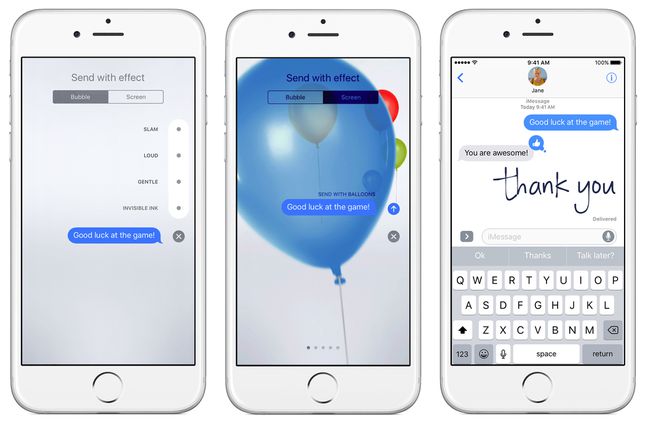
Žinutės ir „iMessage“.
Messages yra numatytoji SMS žinučių siuntimo programa, skirta „iOS“ bet kurioje sistemoje iPhone, iPod touchir iPad. Tai leidžia atlikti visus pagrindinius dalykus, kurių tikitės: siųsti tekstus, nuotraukas, jaustukus ir visus kitus standartinius žinučių siuntimo dalykus.
Kita vertus, „iMessage“ yra specifinis „Apple“ funkcijų ir įrankių rinkinys, sukurtas naudojant „Messages“. Išplėstinės funkcijos, naudojamos Messages, yra iš iMessage. Tu gali naudoti kitas programas, skirtas siųsti teksto pranešimus iš savo iPhone, bet jei norite naudotis visomis „iMessage“ funkcijomis, vienintelė galimybė yra naudoti programą „Messages“.
„iMessage“ funkcijos įjungtos pagal numatytuosius nustatymus. Norėdami išjungti „iMessage“, bakstelėkite Nustatymai > Žinutės. Perkelkite iMessage slankiklį į Nespalvota/balta.
Ar norint naudoti „iMessage“, reikia turėti „iPhone“?
„iMessage“ paslauga veikia visi įrenginiai kuriuose veikia iOS 5 ir naujesnės versijos, įskaitant iPod touch ir iPad. Jis taip pat integruotas į programą „Messages“, kuri pateikiama visuose „Mac“ kompiuteriuose, kuriuose veikia „Mac OS X 10.7“ ir naujesnė versija.
Ar „iMessage“ reiškia, kad negalite siųsti žinučių žmonėms, kurie neturi „iPhone“?
Naudodami programą „Messages“ galite siųsti teksto žinutes visiems, kurių įrenginys gali gauti standartinius teksto pranešimus, įskaitant žmones, naudojančius „Android“ ir kitus telefonus. Tačiau jei tie žmonės neturi „iMessage“, jie negalės naudotis jokiomis „iMessage“ funkcijomis. Jokie su „iMessage“ susiję dalykai, kuriuos siunčiate, pvz., animacijos, neveiks jų įrenginiuose.
Kaip galite pasakyti, kada siunčiate „iMessage“, o ne tekstinį pranešimą?
Programoje Messages yra trys būdai sužinoti, ar pranešimas buvo išsiųstas naudojant iMessage:
- Jūsų žodžių balionai yra mėlyni.
- The Siųsti mygtukas yra mėlynas.
- Teksto įvedimo laukelyje rašoma iMessage prieš tai įvedant.
Atsižvelgiant į gavėjo skaitymo ir gavimo nustatymus, kai kurie iMessages taip pat pasakys Pristatyta po jais.
Iš kitos pusės, SMS žinutės išsiųsti į ne Apple įrenginius, turi:
- Žalios spalvos balionai.
- Žalias Siųsti mygtuką.
- Žinutė teksto įvedimo srityje.
Kiek kainuoja iMessage?
„iMessage“ siuntimas kitam „iMessage“ vartotojui yra nemokamas. SMS žinutės vis tiek kainuoja tiek, kiek jūsų telefono planas mokesčiai, nors šiomis dienomis daugumos planų žinutės yra nemokamos.
Kokią multimediją galite siųsti naudodami pranešimus?
Visų tipų daugialypės terpės, kurią galite siųsti su įprastomis SMS žinutėmis, galima siųsti naudojant žinutes, įskaitant nuotraukas, vaizdo įrašus ir garso įrašus.
Į iOS 10 o vėliau dėl kai kurių papildomų „iMessage“ funkcijų žiniasklaidos siuntimas tampa dar naudingesnis. Pavyzdžiui, jei siunčiate vaizdo įrašą arba nuorodą į „YouTube“, gavėjas gali žiūrėti vaizdo įrašą tiesiai skiltyje „Messages“, nesinaudodamas kita programa. Nuorodos atidaromos „Messages“, o ne „Safari“. Jei tu bendrinkite „Apple Music“ dainą, gavėjas gali transliuoti dainą tiesiai į „Žinutės“.
Į tą OS naujinimą taip pat įtraukta funkcija, vadinama „Digital Touch“, leidžianti vartotojams siųsti eskizus per „iMessage“..
Nesvarbu, ar naudojate „iMessage“, ar SMS, jei kyla problemų siunčiant teksto pranešimus, sužinokite, kaip tai išspręsti „iPhone“ tekstiniai pranešimai nesiunčiami? Štai kaip tai ištaisyti.
Ar galite naudoti pranešimus skirtinguose įrenginiuose?
Vienas iš pagrindinių „iMessage“ pranašumų yra tai, kad visi suderinami įrenginiai yra sinchronizuojami, todėl galite tęsti pokalbius visuose įrenginiuose.
Tačiau negalite naudoti savo iPhone telefono numerio kaip žinučių adreso, nes iPod Touch ir iPad neturi telefonų ir jie nėra prijungti prie jūsų telefono numerio. Vietoj to naudokite savo telefono numerį ir el. pašto adresą. Norėdami sukonfigūruoti paskyras, bakstelėkite Nustatymai > Žinutės > Siųsti ir gauti. Įsitikinkite, kad visi jūsų iOS įrenginiai naudoja tą patį el. pašto adresą. Tai gali būti lengviausia naudoti savo Apple ID.
Kokią apsaugą siūlo pranešimai ir „iMessage“?
Pagrindinėje „Messages“ programoje nėra daug saugos funkcijų. Kadangi šie tekstai siunčiami per jūsų telefonų bendrovės korinio ryšio tinklus, jie turi tik tą saugumą, kurį siūlo telefonų bendrovė.
Tačiau, kadangi „iMessages“ siunčiami per „Apple“ serverius, „iMessage“ yra saugus. Jis siūlo šifravimą nuo galo iki galo, o tai reiškia, kad kiekvienas pranešimų siuntimo veiksmas – iš jūsų įrenginio į „Apple“ serverius, į gavėjo įrenginį – yra užšifruotas ir saugus. Tiesą sakant, apsauga yra tokia stipri, kad net „Apple“ negali jos sulaužyti.
Kai ką nors siunčiate per „iMessage“, niekas jūsų pranešimų neperims ir neskaitys.
Ar pranešimai naudoja skaitymo kvitus?
Skaitymo kvitai pasiekiami tik tada, kai naudojate „iMessage“. Šie rodikliai pasakyti, ar kas nors perskaitė jūsų iMessage arba pasakykite siuntėjams, kad perskaitėte jų. Norėdami išsiųsti skaitymo kvitus kitiems žmonėms, kai perskaitėte jų pranešimus, bakstelėkite Nustatymai > Žinutės tada perkelkite Siųsti skaitymo kvitus slankiklį į Įjungta / žalia.
Ar „iMessage“ palaiko jaustukus?
Jaustukai pagal numatytuosius nustatymus yra įtraukti į „iOS“ ir gali būti naudojami „Messages“. „iOS 10“ buvo pristatytos kelios naujos funkcijos, susijusios su jaustukais. Viena vertus, jaustukai yra tris kartus didesni ir lengviau matomi. Be to, „Messages“ siūlo žodžius, kuriuos galima pakeisti jaustukais, kad tekstai būtų linksmesni.
Ar pranešimuose yra „Snapchat“ stiliaus pranešimai, kurių galiojimo laikas baigiasi?
Naudodami „iMessage“ siųskite garso pranešimus, kurių galiojimo laikas baigiasi po dviejų minučių. Norėdami valdyti šį nustatymą, bakstelėkite Nustatymai > Žinutės tada bakstelėkite Baigia galioti in Garso pranešimai tada pasirinkite galiojimo laiką.
Kokių kitų įdomių parinkčių siūlo žinutės?
„IOS 10“ ir naujesnėse versijose „iMessage“ siūlo daugybę smagių funkcijų, įskaitant standartinius pokalbių programų įrankius, pvz., lipdukus, kuriuos galite pridėti prie pranešimų, ir galimybę piešti ant nuotraukų prieš jas siųsdami. Savo pranešimuose taip pat galite naudoti rašyseną ranka. Burbulo efektai – tai animacijos, kurias pritaikote savo pranešimams, kad jie būtų labiau ryškūs. Padarykite burbulą išpūstą, animuodami jį, kad jūsų pranešimas būtų paryškintas, arba netgi naudokite „nematomą rašalą“, kad gavėjas turi paliesti pranešimą, kad atskleistų jo turinį.
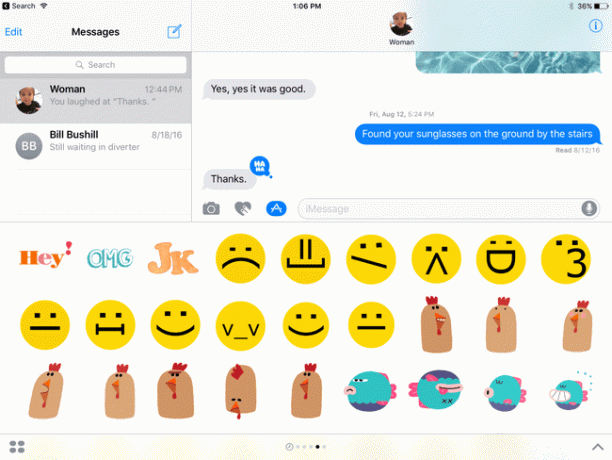
Kas yra „iMessage“ programos?
Pagalvokite apie „iMessage“ programas kaip „iPhone“ programas. Taip pat kaip ir jūs įdiegti programas savo iPhone Norėdami pridėti naujų funkcijų, „iMessage“ programos daro tą patį, pridėdamos „iMessage“ funkcijų. Šios programos veikia tik įjungus „iMessage“.
Geras „iMessage“ programos pavyzdys yra „Square“, kuri leidžia siųsti pinigus per „iMessage“ savo draugams. Arba galite pradėti grupinį pokalbį su draugais, kad surinktumėte pietų užsakymus ir tada pateiktumėte vieną grupės užsakymą maisto pristatymo tarnybai. Šios programos pasiekiamos tik „iOS 10“ ir naujesnėse versijose.
Kaip gauti „iMessage“ programas?
Jei naudojate iOS 10 ar naujesnę versiją, tiesiog braukite aukštyn programos apačioje esančiu stalčiumi ir galėsite rasti naujų „iMessage“ programos įdiegti programėlių parduotuvėje.
Ar „iMessage“ palaiko „Apple Pay“?
Į iOS 11, galite sumokėti žmonėms tiesiogiai tiesiog parašydami žinutę, kurioje prašoma pinigų arba užsimenama apie jų siuntimą. Pasirodo įrankis, kuriame nurodoma suma. Bakstelėkite Siųsti, ir jūsų bus paprašyta patvirtinti mokėjimą naudojant Touch ID (arba Veido ID ant iPhone X ir vėliau). Kai tai bus padaryta, pinigai bus išsiųsti iš mokėjimo sąskaitos, susietos su jūsų Apple Pay kitam asmeniui. Ši funkcija puikiai tinka dalinant restorano čekius, mokant nuomą ir kitais atvejais, kai reikia mokėti asmeniui, o ne įmonei.
Kaip perkelti pranešimus iš vieno iPhone į kitą?
Jei įsigijote naują iPhone, norite įsitikinti, kad svarbiausi duomenys, pvz., teksto pranešimai, būtų perkelti iš senojo telefono į naują, kai jį nustatote. Laimei, „Apple“ tai palengvina ir siūlo tris būdus, kaip įsitikinti, kad jūsų žinutės bus su jumis į naująjį telefoną. Sužinokite viską apie savo parinktis Kaip perkelti pranešimus iš iPhone į iPhone.
